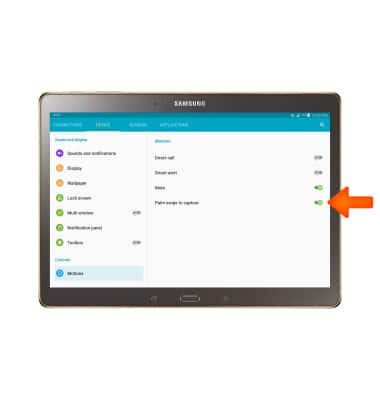Movimientos y navegación
¿Con qué dispositivo necesitas ayuda?
Movimientos y navegación
Controlar tu dispositivo realizando movimientos específicos con la mano.
INSTRUCCIONES E INFORMACIÓN
- Deslízate a la izquierda o derecha para obtener acceso a las pantallas principales alternativas.

- Selecciona el ícono Apps para abrir Apps.

- Para abrir una aplicación específica, selecciona el ícono de la aplicación que desees.

- Para añadir una aplicación a la pantalla principal, mantén oprimido el ícono App deseado, luego arrastra la aplicación a la ubicación deseada en la pantalla principal.

- Deslízate hacia abajo desde la barra de notificaciones para ingresar al menú Quick Settings.

- Para editar el menú Quick Settings, deslízate hacia abajo desde la barra de notificaciones y selecciona el ícono Expand.

- Selecciona el ícono Edit.

- Arrastra y reorganiza tus aplicaciones preferidas.
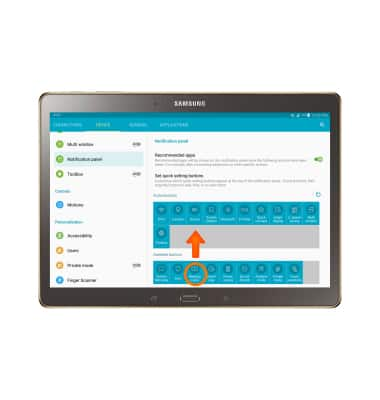
- Para ver otros gestos y movimientos que puedes usar en tu dispositivo, abre el menú Settings.

- Desde la pestaña Device, selecciona Motions.
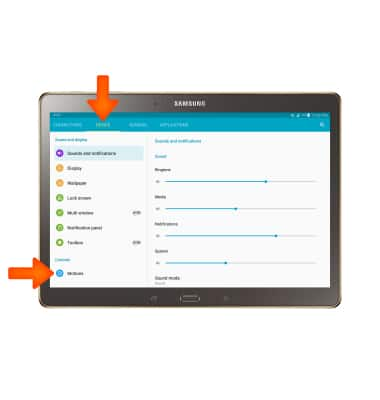
- El modo silencioso te permite silenciar llamadas entrantes, alarmas y sonidos al colocar tu mano sobre la pantalla o al girar el dispositivo. Selecciona el botón Mute para activar o desactivar.
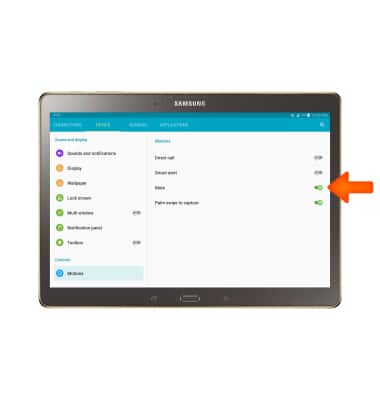
- El movimiento de palma para capturar te permite capturar una imagen de la pantalla cuando pasas tu mano hacia la derecha o la izquierda por la pantalla. Selecciona el botón Palm swipe to capture para activar o desactivar.
Importante: También puedes mantener oprimidos los botones Home y Power simultáneamente para hacer una captura de pantalla.